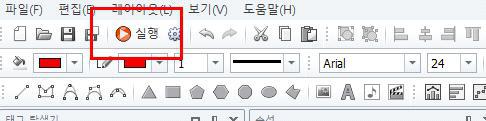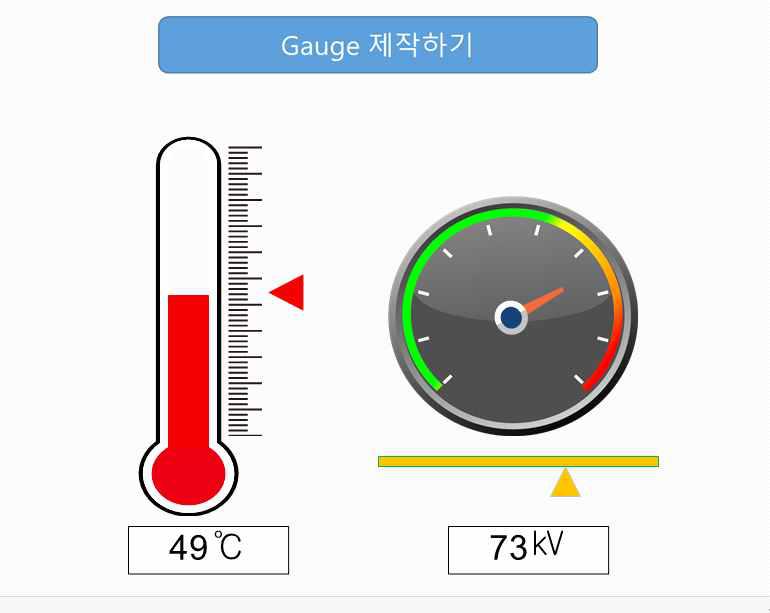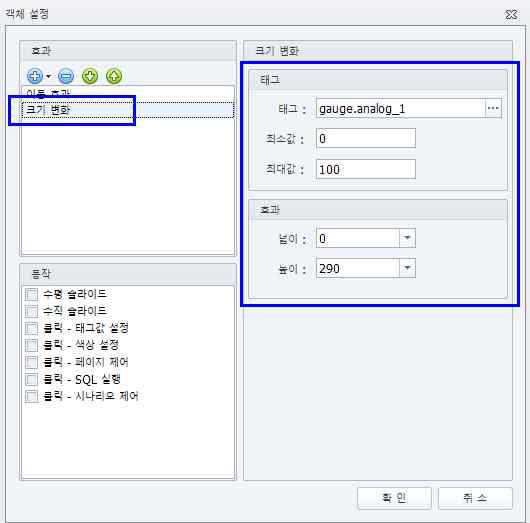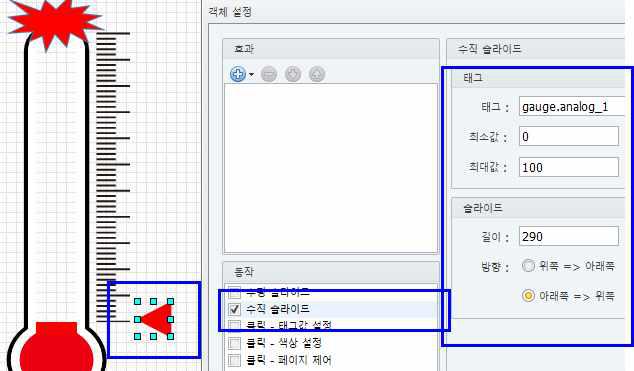무조건 따라 하기(2)-객체효과 샘플 제작하기
객체 효과를 이용하여 Gauge에 대한 효과를 다양하게 시각적으로 표현할 수 있다.
step1게이지 화면 구성하기
① 태그 탐색기
1. 태그 추가하기
(1) 태그 탐색기에서 Gauge 그룹 태그 안에 아날로그 태그를 2개 추가한다.
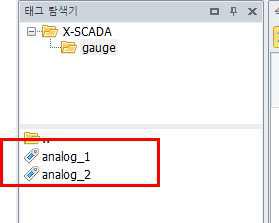
②화면 구성
1. 객체 배치하기
(1) 심볼 라이브러리에서 아래와 같이 라이브러리를 가져온다.
- 심볼라이브러리 검색 태그 (Gauge)
step2 객체 효과 설정하기
①상승 게이지 객체 효과 설정
1. 온도 상승 바 설정하기
(1) 상승 게이지의 사각형 도형을 최대로 늘린 후 높이를 측정한다
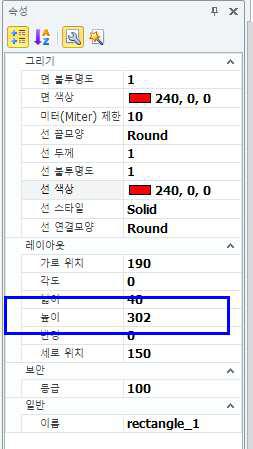
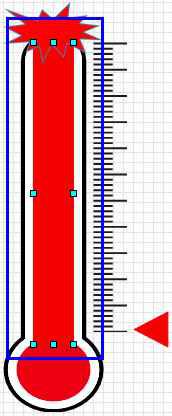
(2) 다시 상승게이지의 사각형의 크기를 줄인 후 더블 클릭하여 객체효과를 넣어준다.
- 크기변화 효과는 사각형의 최대 크기만큼 높이를 설정해 주고 analog_1의 최소, 최대값을 설정해 준다.
이동효과는 위쪽으로 사각형이 이동해야 하므로 높이 크기의 절반만큼 (-)값을 넣어준다. [높이 : 302(최대높이) - 12(최소높이) = 290]
2. 도형 변화 설정하기
(1) 게이지 조절 삼각형의 동작 슬라이드를 다음과 같이 넣어준다.
(2) analog_1의 값이 100(최대값)이 되었을 때의 경고 도형을 다음과 같이 설정한다.
- 출몰효과와 점멸효과를 태그 값을 이용하여 설정한다.
② 회전 게이지 객체 효과 설정
1. 회전 게이지 눈금 효과 설정하기
(1) 회전하는 눈금 객체에 다음과 같이 설정한다.
2. 도형 변화 설정하기
(2) 슬라이드 도형에 더블 클릭하여 태그 값이 변하면 면색상이 변화하도록 설정한다
- 기본 설정 색상 : 초록색
analog_2 값이 40 이상이면 노란색 / 70 이상이면 주황색 / 90 이상이면 빨강색
(3) 게이지 조절 삼각형 도형에 더블 클릭하여 수평 슬라이드 동작을 아래와 같이 설정하고 위 (2)번의 내용과 같이 면 색상 변화 효과도 추가한다.
3. 레이블 동작 설정하기
(1) 레이블을 2개 생성하고 각각 analog_1과 analog_2 태그를 바인딩 해준 다음 클릭으로 태그 값을 변경할 수 있도록 설정한다.
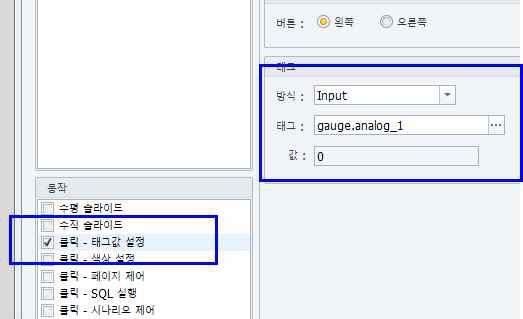
③ X-SCADA 실행
1. SCADA를 실행하여 슬라이드에 따라 게이지가 변화하는지 확인한다.